Как изменить DPI изображения в Windows
Разное / / April 04, 2023
DPI означает количество точек на дюйм. DPI используется для измерения разрешения изображения как для печати, так и для экрана. DPI, как следует из его названия, вычисляет, сколько точек помещается в линейный дюйм. В результате изображение может отображать больше информации, чем выше значение DPI. Поэтому, чтобы изображение выглядело лучше, вы можете изменить DPI изображения в Windows. Для этого, во-первых, вы должны проверить DPI изображения в Windows 10 и получить DPI изображения, чтобы убедиться, нужно ли редактировать ваше изображение или нет. Эта статья поможет вам понять это подробно далее в этой статье.

Оглавление
- Как изменить DPI изображения в Windows
- Что такое DPI в изображении?
- Как рассчитывается DPI?
- DPI и PPI — это одно и то же?
- Как проверить DPI изображения в Windows 10?
- Как изменить DPI изображения в Windows?
- Как вы можете изменить DPI изображения в GIMP?
- Как изменить DPI фотографии с помощью стороннего программного обеспечения?
- Как настроить DPI любого изображения?
- Какие есть онлайн-инструменты для изменения DPI изображений?
Как изменить DPI изображения в Windows
DPI изображения можно изменить с помощью различных инструментов и программного обеспечения, ни одно из которых не встроено в Windows 10. Поэтому единственный оставшийся вариант — использовать стороннее программное обеспечение, такое как Photoshop и GIMP. О том, как проверить и изменить DPI изображения в Windows, вы узнаете далее в этой статье. Продолжайте читать, чтобы узнать об этом подробнее.
Что такое DPI в изображении?
Термин DPI относится к количество напечатанных точек которые составляют дюйм напечатанного на принтере изображения.
Как рассчитывается DPI?
Точек на дюйм или точек на дюйм, это фраза, часто используемая при обращении к цифровым изображениям. К деление общего количества точек на общее количество дюймов по изображению или по умножение общего количества точек на общее количество дюймов в высоту, определяется DPI цифрового изображения.
DPI и PPI — это одно и то же?
Нет, эти два имени не имеют одинакового значения и различаются по нескольким важным параметрам.
- Термин Точек на дюйм относится к количеству напечатанных точек, составляющих дюйм изображения, напечатанного на принтере.
- ИЦП для пикселей на дюйм, описывающее, сколько пикселей составляет дюйм изображения на экране компьютера.
Как проверить DPI изображения в Windows 10?
Чтобы определить DPU изображения, используйте программу Paint в Windows 10. В приложении Paint вы можете проверить атрибуты изображения, включая DPI. Кроме того, вы можете использовать такие приложения, как GIMP и IrfanView, для получения DPI изображения.
1. Тип MS Paint в строке поиска Windows и нажмите Открыть.
2. Нажмите на Файл > Открыть открыть желаемое изображение чье значение DPI вы хотите проверить прямо сейчас.
3. Затем выберите Файл из меню.
4. После этого нажмите на Свойства изображения.
5. Ищите Разрешение поле и проверьте текущий DPI импортированного изображения.
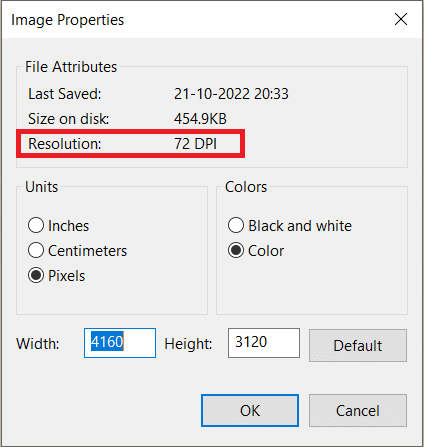
Также читайте: Как изменить учетную запись Microsoft в Minecraft PE
Как изменить DPI изображения в Windows?
Давайте рассмотрим различные способы изменения DPI для любого изображения на вашем ПК или ноутбуке с Windows.
фотошоп это изображение программное обеспечение для редактирования с материнской компанией Adobe. Для различных типов изображений и видеофайлов это наиболее широко используемая программа для модификации и ретуширования фотоизображений. Можно изменять как отдельные фотографии, так и огромные коллекции фотографий, используя удивительные возможности Photoshop.
1. Поиск Adobe Photoshop в Панель поиска Windows и нажмите Введите ключ на клавиатуре, чтобы открыть его.

2. Нажмите на Файл > Открыть. Затем выберите желаемое изображение из вашей папки с файлами

3. В верхней строке меню нажмите на Изображение.

4. Выбирать Размер изображения… из выпадающего меню

5. Снимите флажок в ресамплинг вариант
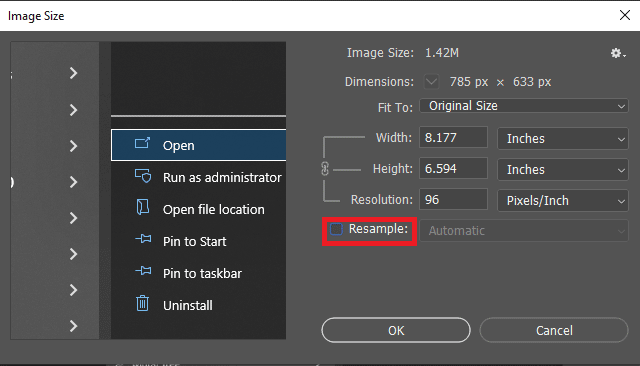
6. Введите желаемое разрешение в Разрешение поле для внесения изменений в DPI.
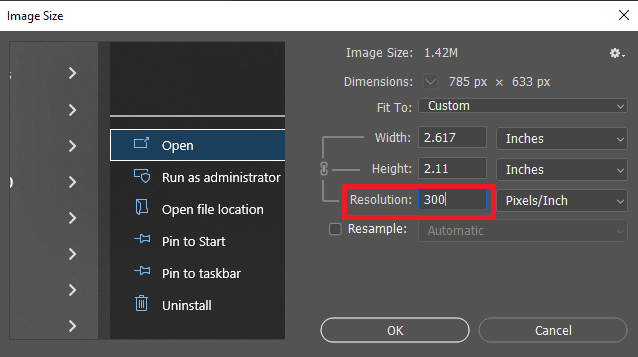
7. Нажмите на ХОРОШО.
Как вы можете изменить DPI изображения в GIMP?
GIMP — это кроссплатформенный редактор изображений, который можно использовать с Windows, macOS, GNU/Linux и другими. Поскольку это программное обеспечение с открытым исходным кодом, вы можете свободно изменять его и делиться своими изменениями. Позволяет делать новую графику, анимированные гифки, стирайте фон изображения, обрезайте, переворачивайте, поворачивайте и изменяйте размер изображения. Вы можете использовать этот метод, чтобы легко изменить DPI изображения в Windows.
1. Запуск GIMP после загрузки и установки на свой компьютер.
2. Нажмите на Файл > Открыть открыть желаемое изображение вы хотите работать.
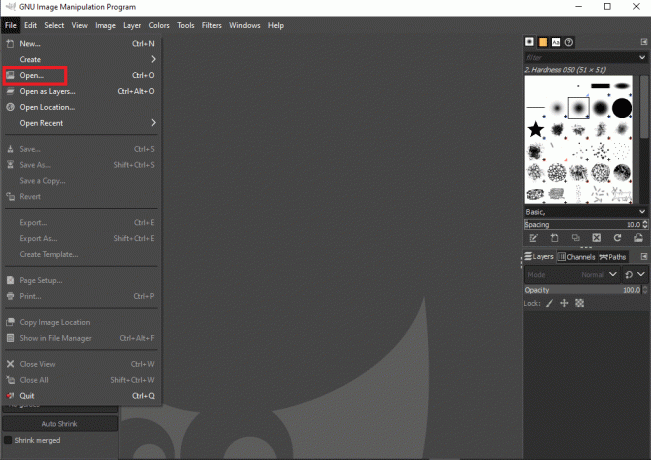
3. Нажмите на Изображение из верхней полосы.

4. В раскрывающемся меню выберите Размер печати. А диалог откроется окно, где вы можете получить DPI изображения.

5. Здесь, увеличивать в X-разрешениеценить. Это также автоматически увеличит значение Y-разрешение поле.
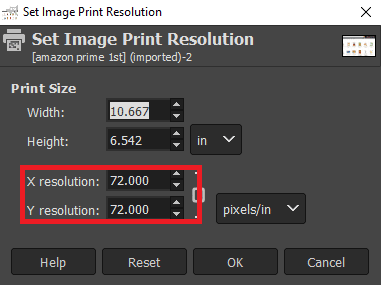
6. Нажмите на ХОРОШО.
7. Теперь вы можете редактировать исходный файл и сохранять как новое изображение, используя перезаписать и Экспортировать как параметры.
Также читайте: Изменить уровень масштабирования DPI для дисплеев в Windows 10
Как изменить DPI фотографии с помощью стороннего программного обеспечения?
Вы можете использовать Программное обеспечение IrfanView чтобы изменить DPI нужной фотографии. Давайте посмотрим шаги для этого.
1. Скачайте и откройте ИрфанВью приложение на ПК или ноутбуке.
2. Нажать на Изображение на верхней панели, как показано.
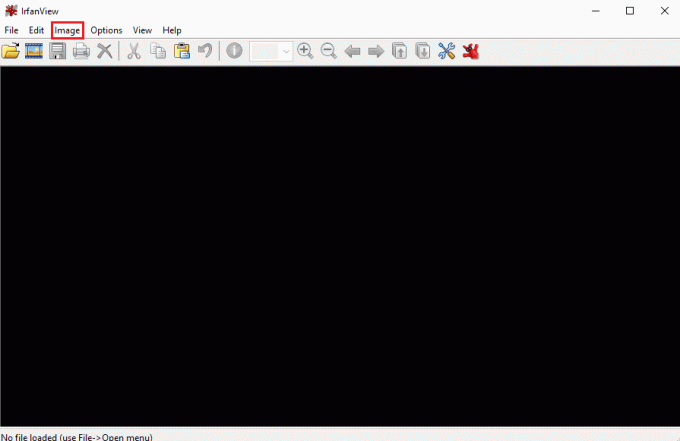
3. Выберите Информация… пункт меню «Изображение».

4. в Разрешение сечение, тип новые значения DPI в указанных ящиках.
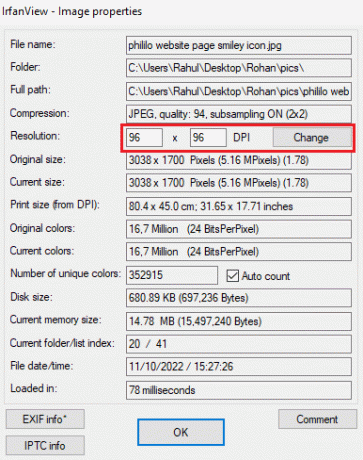
5. Наконец, нажмите на Изменять > ХОРОШО.
Как настроить DPI любого изображения?
Есть еще один способ изображения DPI в программе Irfanview. Для этого выполните приведенные ниже шаги, так как этот метод немного похож на изменение DPI изображения в GIMP.
1. Запустить ИрфанВью приложение на вашем компьютере.
2. Нажмите на Изображение > Изменить размер/ресамплинг.
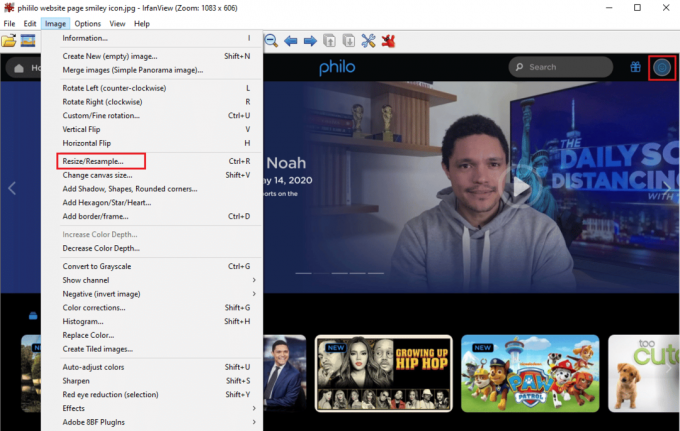
3. Отметить Отрегулируйте DPI на основе новых размеров поле из нижнего левого угла.
4. Введите новый DPI и нажмите на ХОРОШО.
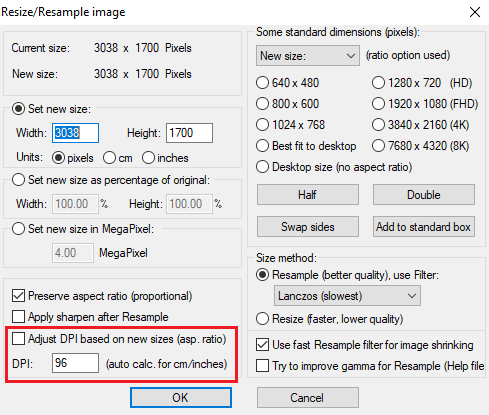
5. Сохранять отредактированное изображение.
Также читайте: Как настроить звук в TikTok
Какие есть онлайн-инструменты для изменения DPI изображений?
Онлайн-инструменты пригодятся, когда вы боретесь со временем и хотите быстро решить свою проблему. Точно так же вам отлично подойдут онлайн-инструменты для изменения DPI. Вам не нужно иметь какие-либо технические знания, чтобы работать с этими инструментами, чтобы изменить DPI изображения онлайн. Мы составили список тех лучшие онлайн-инструменты для изменения DPI чтобы сэкономить ваше время.
- Преобразовать город: Этот онлайн-инструмент претендует на преобразование чего угодно во что угодно и является одним из лучших вариантов, если вы ищете хороший преобразователь DPI.
- Клидео: этот инструмент дает вам выбор: использовать предустановленную настройку DPI или использовать собственные требуемые значения.
- Онлайн-конвертер DPI: Как следует из названия, этот онлайн-инструмент специально создан для беспрепятственного преобразования DPI ваших изображений.

рекомендуемые:
- Как отменить поездку Lyft
- Как изменить имя идентификатора Nintendo Network
- Как печатать большие изображения на нескольких страницах в Windows 11
- 5 способов настроить яркость экрана в Windows 10
Изменение DPI изображения не является сложной задачей, независимо от того, какой из вышеперечисленных методов вы используете, поэтому, пожалуйста, попробуйте любой в соответствии с совместимостью вашей системы и ограничением по времени. Мы надеемся, что приведенное выше руководство о том, как изменить DPI изображения в Windows и проверка DPI изображения в Windows 10 вам помогла. Пожалуйста, не стесняйтесь комментировать, если вам нужна дополнительная помощь. Кроме того, дайте нам знать, что вы хотите узнать дальше.

Пит Митчелл
Пит — старший штатный писатель в TechCult. Пит любит все, что связано с технологиями, а также в глубине души является заядлым мастером-сделай сам. Он имеет десятилетний опыт написания инструкций, функций и руководств по технологиям в Интернете.



